Cách cài đặt game và phần mềm trên ứng dụng Store của windows
Cũng giống như CHplay của android, App store của IOS, windows cũng có riêng cho mình một ứng dụng giúp bạn cài game và ứng dụng an toàn, đó là Store. Tuy nhiên rất nhiều người dùng windows không biết hoặc không quan tâm đến ứng dụng hữu ích này. Tech12H.com hôm nay sẽ giúp bạn biến Store thành nguồn giải trí an toàn và tuyệt vời cho chính bạn nhé.
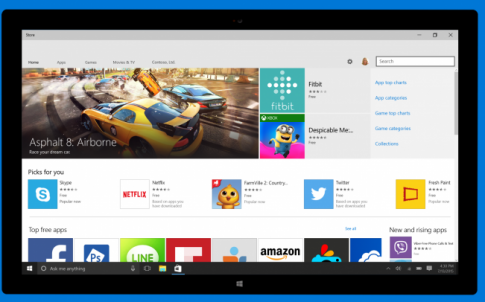
Bố cục bài viết gồm bốn phần:
- Tại sao bạn nên sử dụng ứng dụng trên Store
- Tạo tài khoản Microsoft của bạn
- Cài đặt ứng dụng trên Store
- Một số lưu ý
1, Tại sao bạn nên sử dụng ứng dụng trên Store
- Đầu tiên, Store là kho ứng dụng được Microsoft thiết kế dành riêng cho hệ điều hành này. Vì thế các ứng dụng trên Store tương thích gần như hoàn toàn với máy tính của bạn.
- Thứ hai, ứng dụng trên Store an toàn tuyệt đối với máy tính của bạn. Khi bạn sử dụng ứng dụng trên Smartphone, chắc chắn bạn luôn lựa chọn download và cài đặt trên các công cụ được đảm bảo như CHplay, AppStore. Tại sao? Vì các kho ứng dụng này được thế riêng cho hệ điều hành và đồng thời được đảm bảo bởi chính hãng sản xuất điện thoại. Store cũng như vậy, nó được thiết kế và đảm bảo bởi Microsoft nên chắc chắn ứng dụng bạn cài đặt trên phần mềm này là an toàn tuyệt đối.
- Thứ ba, game ứng dụng trên Store rất phong phú và đa dạng. Bạn có thể tận hưởng những tựa game hấp dẫn trên trên Xbox như Asphalt 8; Dungeon Hunter;… ngay trên chính PC của mình mà không cần đến đầu Xbox.
Vậy còn chờ gì nữa, đưa Store thành kho ứng dụng thường xuyên của bạn thôi nào.
2. Tạo tài khoản Microsoft của bạn
Nếu bạn không quan tâm nhiều đến các ứng dụng của hệ thống, chắc chắc bạn chưa từng có hoặc đã quên tài khoản Microsoft của mình. Bạn bắt buộc phải đăng nhập tài khoản Microsoft của mình nếu muốn cài đặt bất cứ ứng dụng nào trên Store. Vì vậy, tạo ngay cho mình một tài khoản mới với những bước đơn giản sau:
Cách làm tổng quan: Truy cập trang web tạo tài khoản Microsoft -> Điền các thông tin yêu cầu -> Nhập mã xác nhận -> Bấm chọn Creat account -> Bạn đã có riêng cho mình một tài khoản Microsoft rồi đấy.
- Bước 1: Bạn truy cập trang web tạo tài khoản Microsoft tại đây
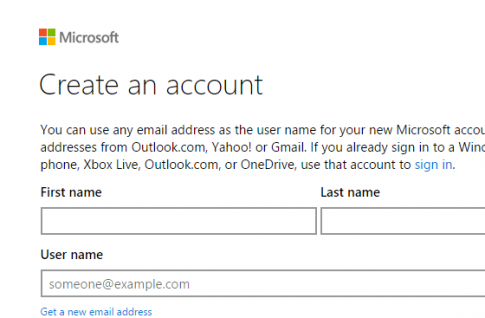
- Bước 2: Bạn nhập đầy đủ các thông tin cá nhân yêu cầu, sau đó nhập mã xác nhận rồi chọn Creat account. Bạn đã tạo lập thành công tài khoản Microsoft của mình rồi đấy.

3. Cài đặt ứng dụng trên Store
Cách làm tổng quan: Kích vào biểu tượng Store trên thanh Taskbar -> Chọn mục Account -> Chọn My account -> Chọn Sigh in -> Đăng nhập tài khoản vừa tạo -> Chọn ứng dụng muốn cài đặt, bấm install để bắt đầu cài đặt.
- Bước 1: Khởi động Store bằng cách kích vào biểu tượng Store trên thanh Taskbar.
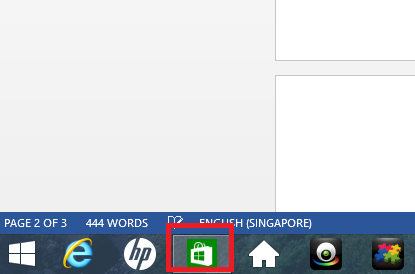
- Bước 2: Chọn mục Account
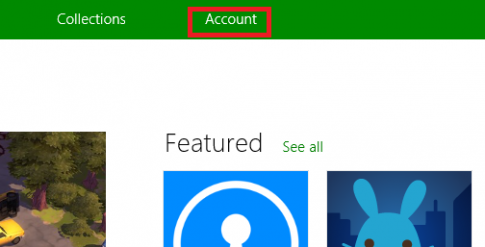
- Bước 3: Chọn My account
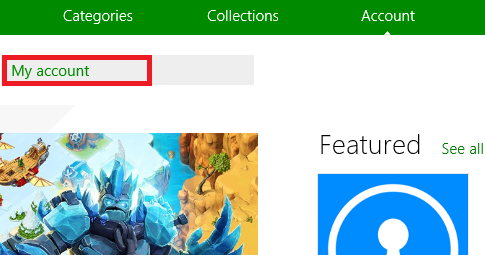
- Bước 4: Chọn Sigh in, sau đó bạn đăng nhập tài khoản vừa tạo ở phần 1, bây giờ bạn có thể cài đặt bất cứ ứng dụng nào trên Store vào máy tính của mình rồi đấy.
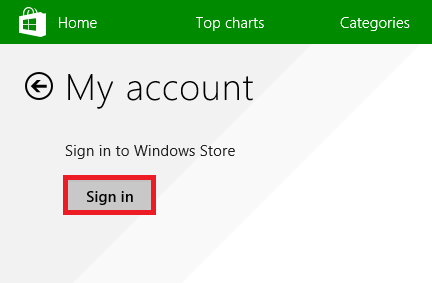
- Bước 5: Chọn ứng dụng muốn cài đặt, bấm install để bắt đầu cài đặt.

4. Một số lưu ý
- Bạn chỉ cần đăng nhập tài khoản một lần, những lần sau khi muốn cài ứng dụng, bạn chỉ cần thực hiện bước số 5 nhé.
- Nếu bạn đang sử dụng win Crack, bạn không nên đăng nhập tài khoản Microsoft trên máy của mình. Vì, trong một số trường hợp, máy sẽ tự động gửi thông tin máy tính của bạn về máy chủ và vấn đề bản quyền có thể gây ảnh hưởng xấu cho việc sử dụng của bạn sau này.
Một số thủ thuật hay khác bạn nên biết:
- Cách tăng tốc khởi động máy tính chạy win 8, 8.1, win 10
- Cách tắt touchpad - chuột cảm ứng trên laptop của bạn
Kết luận: Mong rằng bài viết đã giúp các bạn cài đặt thành công những ứng dụng yêu thích trên Store. Theo dõi Tech12h.com để biết thêm nhiều thủ thuật hay khác nhé.
Cài game trên Store; Tải game trên Store; Tải ứng dụng trên Store; Sử dụng Store trên windows
Xem thêm những bài khác
Giải bài tập tất cả các lớp học | Những thủ thuật tin học hay |

Bình luận